Centos7 系列:磁盘挂载和磁盘扩容(新加硬盘方式)
一、系统环境
操作系统:Centos 7
已配置环境:空
二、磁盘挂载到新目录(磁盘挂载)
2.1 查找新硬盘
查看机器所挂硬盘及分区情况:
fdisk -l
红框圈中的即是本次要挂载的磁盘,与 /dev/sda 和 /dev/sdb 相比,其没有下方的 /dev/sda1 等信息,代表 /dev/sdc 磁盘并没有进行过分区操作,是一个新加的硬盘。
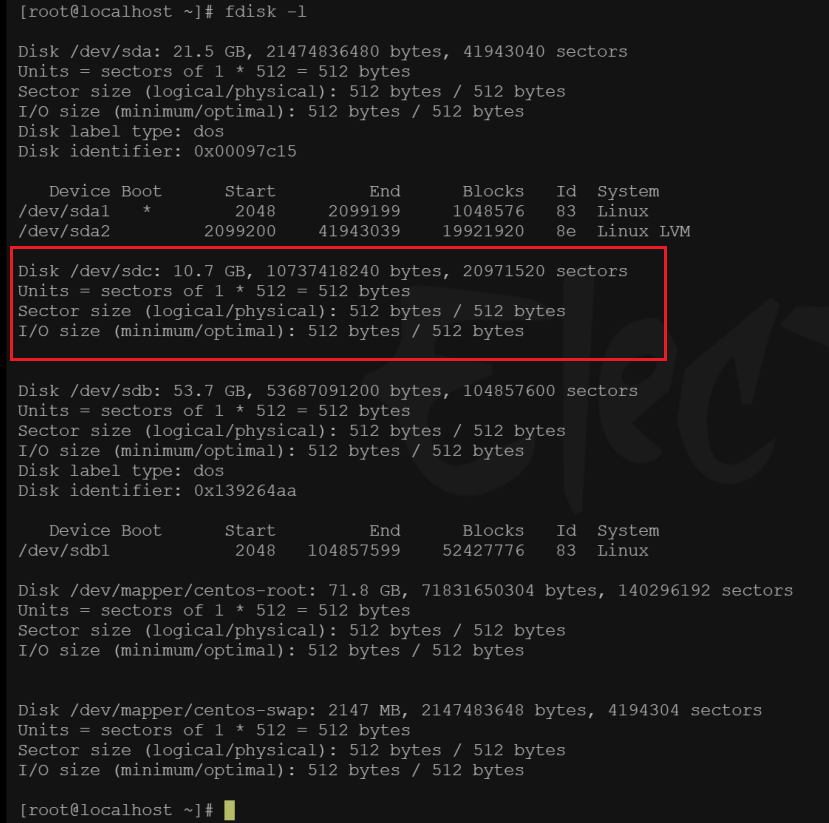
红框中的信息解释:
1、【Disk /dev/sdc 】: 硬盘名称
2、【10.7 GB】:硬盘大小,不过这个数字并不精确
3、【10737418240 bytes】:10737418240/1024/1024/1024=100GB
4、【20971520 sectors】:20971520 个扇区
5、【Units = sectors of 1 * 512 = 512 bytes】: 因为每一个磁头都是在同一个柱面的,1 表示每个磁道上的扇区数量,1 * 512 表示一个柱面上的扇区数量
6、【Sector size (logical/physical): 512 bytes / 512 bytes】:表示一个扇区的大小是512 字节
除了 fdisk -l 命令可以查找硬盘和分区,还可以通过以下命令进行查找:
lsblk
其中,TYPE 为 disk 类型,且没有下分支的,即是没有被分区的硬盘。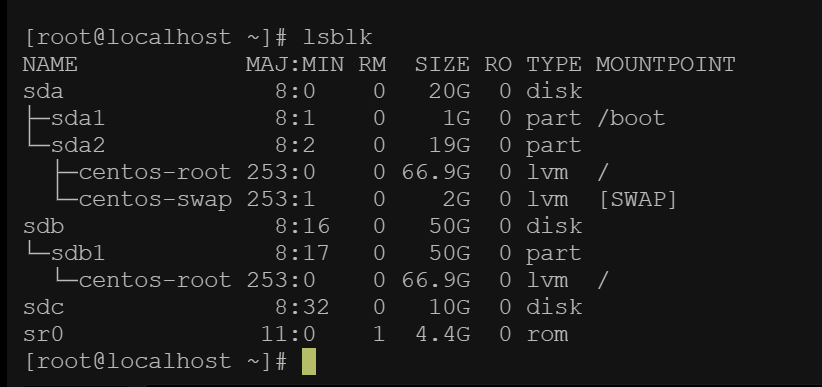
2.2 创建挂载目录
查看当前机器的磁盘使用情况:
df -h
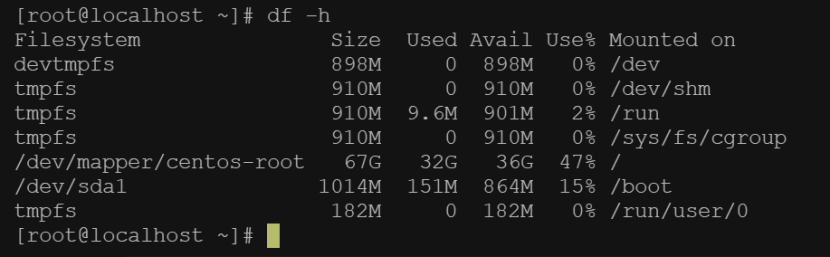
创建待挂载目录(必须是空目录):
mkdir /newdir
2.3 创建新分区
通过上一步,我们已经知道了新磁盘是/dev/sdc ,现在对新磁盘进行分区:
fdisk /dev/sdc
n
p
回车(默认值)
回车(默认值)
回车(默认值)
w
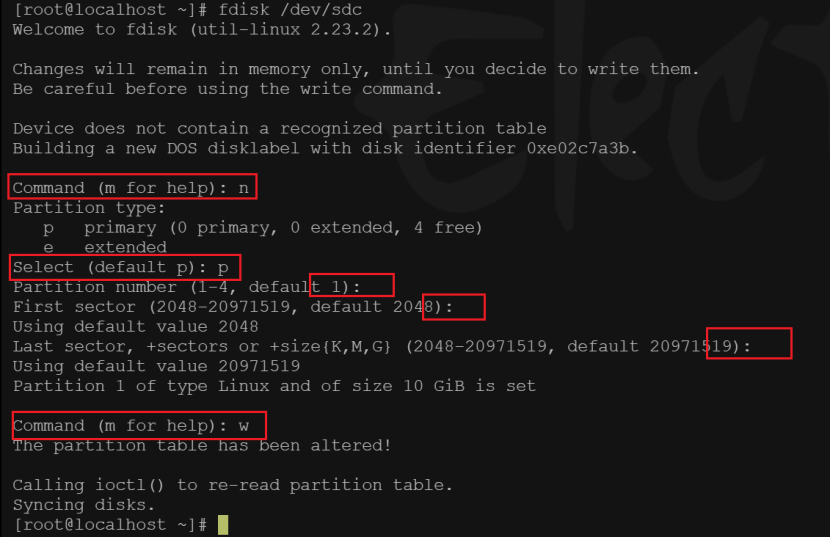
创建好分区后再次执行 fdisk -l 命令可以看到 /dev/sdc 已经新生成了一个分区:
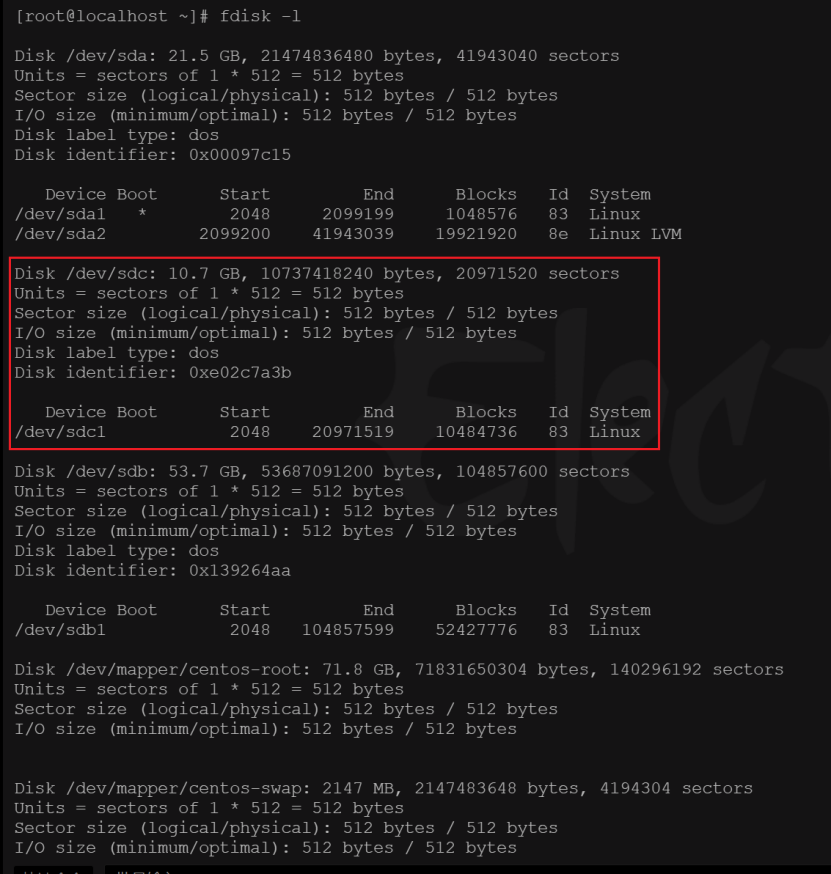
2.4 创建新物理卷
使用刚刚的分区创建物理卷:
pvcreate /dev/sdc1
查看当期所有物理卷(或使用 pvdisplay 命令):
pvs
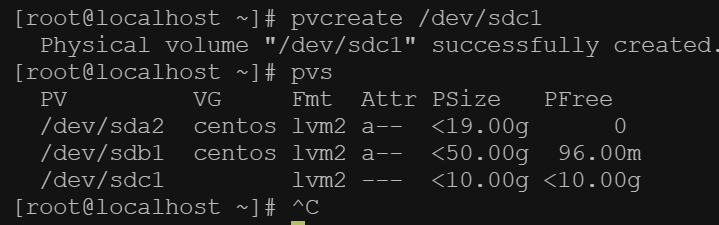
2.5 创建新卷组
使用物理卷/dev/sdc1 创建一个卷组(vgnew 为自定义卷组名):
vgcreate vgnew /dev/sdc1
查看卷组(或使用 vgdisplay 命令):
vgs
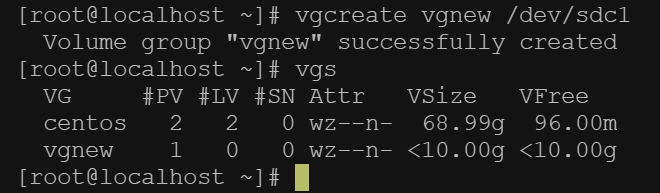
2.6 创建新逻辑卷
使用整个卷组vgnew 创建一个逻辑卷(lvnew 为自定义逻辑卷名):
lvcreate -n lvnew -l 100%FREE vgnew
创建逻辑卷时,也可以只使用卷组的部分空余空间,如50%FREE 等。
也可以使用下面这条命令具体指定存储容量:
lvcreate -n lvnew -L 5G vgnew
查看当前所有逻辑卷(或使用 lvdisplay 命令):
lvs

2.7 挂载到空目录
格式化逻辑卷:
mkfs.xfs /dev/vgnew/lvnew
/dev/vgnew/lvnew 为逻辑卷的固定格式:/dev/卷组名/逻辑卷名,具体可通过 lvdisplay 命令进行确定。
将逻辑卷格式化为xfs 格式,也可选择格式化为ext4 或其他格式。
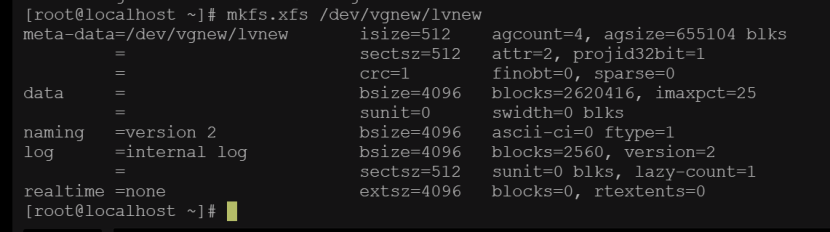
将逻辑卷挂载到之前创建的空目录:
mount /dev/vgnew/lvnew /newdir
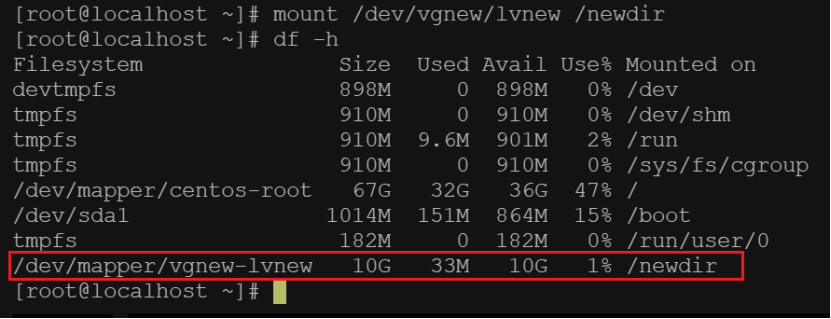
开机自动挂载
vi /etc/fstab
在文件末尾添加以下内容:
/dev/mapper/vgnew-lvnew /newdir xfs defaults 0 0
立即进行挂载:
mount -a
三、挂载到已有目录(磁盘扩容)
3.1 查找新硬盘
关机,添加新的磁盘,重新开机: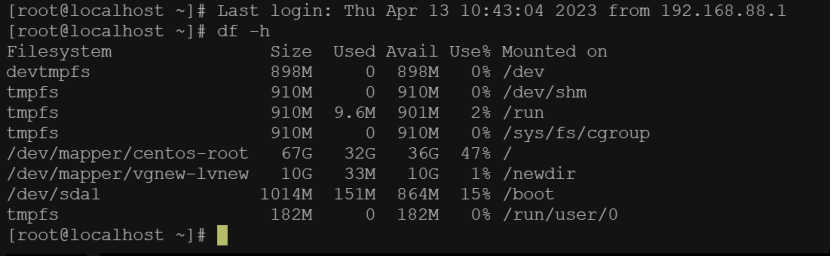
可以看到这次的新磁盘是 /dev/sdd :
3.2 创建新分区
为新磁盘创建分区:
fdisk /dev/sdd
n
p
回车(默认值)
回车(默认值)
回车(默认值)
w
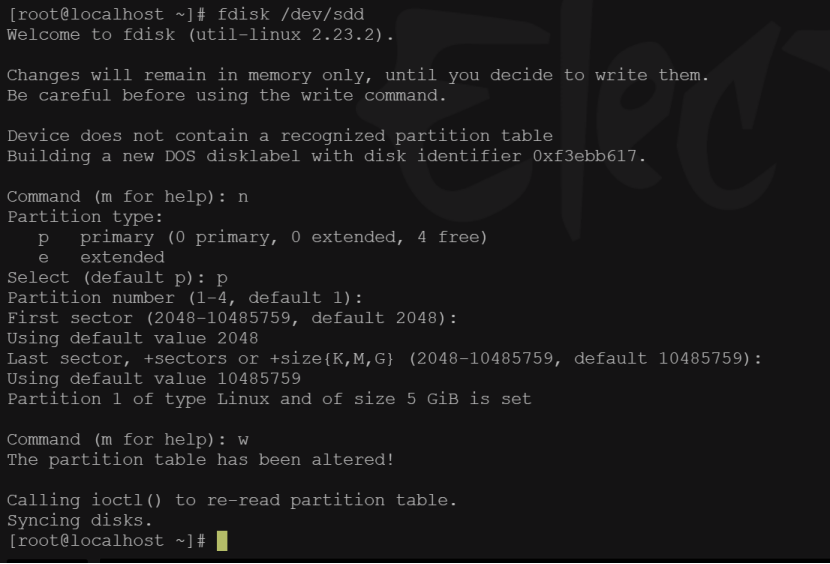
3.3 创建新物理卷
为分区 /dev/sdd1 创建物理卷:
pvcreate /dev/sdd1
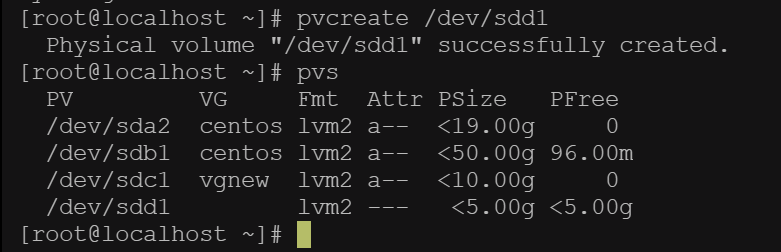
3.4 扩展已有卷组
将物理卷添加到已有卷组:
vgextend vgnew /dev/sdd1

3.5 扩容已有逻辑卷
将卷组的空余存储空间添加到逻辑卷:
lvextend -l +100%FREE /dev/vgnew/lvnew
更新文件系统:
xfs_growfs /dev/vgnew/lvnew
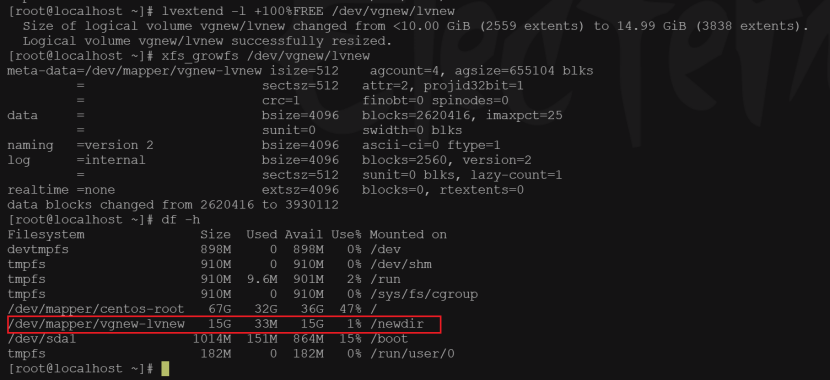
如果需要挂载到根目录或者其他路径,只需根据实际情况修改 vgextend 和 lvextend 的具体卷组和逻辑卷即可,灵活使用。
四、总结
本文内容:
在Centos 7 系统中,新添加硬盘,并将其挂载到自定义的新目录下;新添加硬盘,并为已有硬盘扩容。
我是陈冰安,在知识宇宙中摸爬滚打,分享个人所得,也期待志同道合。
- 点赞
- 收藏
- 关注作者


评论(0)